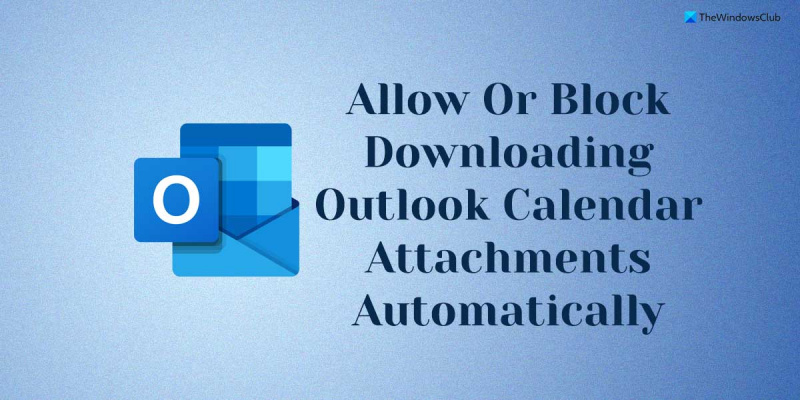Man kā IT ekspertam bieži jautā, vai vislabāk ir atļaut vai neļaut programmai Outlook automātiski lejupielādēt kalendāra pielikumus. Mana atbilde vienmēr ir viena: tas ir atkarīgs no jūsu vajadzībām. Ja jums ir jāredz kalendāra pielikumi uzreiz, ir lietderīgi ļaut programmai Outlook tos automātiski lejupielādēt. Tādā veidā visa nepieciešamā informācija būs pa rokai, neveicot katra pielikuma manuālas lejupielādes procesu. Tomēr, ja vēlaties vairāk kontrolēt, kad tiek lejupielādēti pielikumi, iespējams, vēlēsities neļaut programmai Outlook tos automātiski lejupielādēt. Tādā veidā varat izvēlēties lejupielādēt pielikumus tikai tad, kad tas ir nepieciešams, tādējādi ietaupot laiku un joslas platumu. galu galā lēmums par to, vai ļaut programmai Outlook automātiski lejupielādēt kalendāra pielikumus, ir jūsu ziņā. Ja jums ir kādas bažas par privātumu vai drošību, iespējams, vēlēsities atspējot šo funkciju. Tomēr, ja uzskatāt, ka ērtāk ir automātiski lejupielādēt pielikumus, tad tas nekaitēs.
Ja tu vēlies atļaut vai neļaut programmai Outlook automātiski lejupielādēt kalendāra pielikumus operētājsistēmā Windows 11/10 jums būs nepieciešama šī rokasgrāmata. Kad programmai Outlook pievienojat interneta kalendāru, tas automātiski lejupielādē visus notikumu pielikumus, lai nodrošinātu vislabāko iespējamo pieredzi. Tomēr, ja šī prakse jums nešķiet droša, varat neļaut programmai Outlook automātiski lejupielādēt kalendāra pielikumus.
darbības centra logi 10

Atļaut vai neļaut programmai Outlook automātiski lejupielādēt kalendāra pielikumus
Lai atļautu vai bloķētu automātisku Outlook kalendāra pielikumu lejupielādi, veiciet šīs darbības:
- Nospiediet Win+R lai atvērtu uzvedni Palaist.
- Tips gpedit.msc un noklikšķiniet uz LABI pogu.
- Pāriet uz Interneta kalendāri IN Lietotāja konfigurācija .
- Veiciet dubultklikšķi uz Automātiski lejupielādēt pielikumus parametrs.
- Izvēlieties Iekļauts atļaut opciju.
- Izvēlieties Bojāta spēja bloķēt.
- Nospiediet LABI pogu.
- Restartējiet programmu Outlook.
Lai uzzinātu vairāk par šīm darbībām, turpiniet lasīt.
Pirmkārt, datorā ir jāatver vietējās grupas politikas redaktors. Lai to izdarītu, noklikšķiniet uz Win+R lai atvērtu uzvedni Palaist, ierakstiet gpedit.msc un noklikšķiniet uz LABI pogu.
Tālāk jums jāiet uz šādu ceļu:
Lietotāja konfigurācija > Administratīvās veidnes > Microsoft Outlook 2016 > Konta iestatījumi > Interneta kalendāri
iPhone netiks sinhronizēts ar iTunes Windows 10
IN Interneta kalendāri mapē, varat atrast iestatījumu ar nosaukumu Automātiski lejupielādēt pielikumus . Veiciet dubultklikšķi uz iestatījuma un atlasiet Iekļauts opcija, kas ļauj Outlook kalendāram automātiski lejupielādēt pat pielikumus.
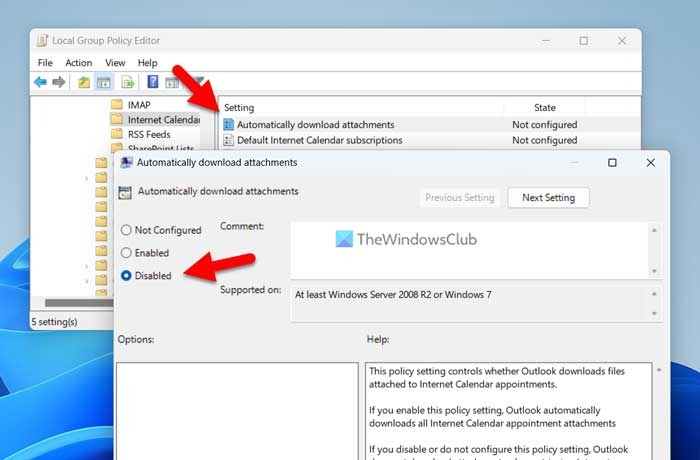
Tāpat, ja vēlaties bloķēt, atlasiet Bojāta opciju un noklikšķiniet uz LABI pogu, lai saglabātu izmaiņas.
Pēc tam restartējiet programmu Outlook, lai lietotu izmaiņas.
Piezīme: Ja vēlaties atgriezties pie sākotnējiem iestatījumiem, tas pats iestatījums ir jāatver vietējās grupas politikas redaktorā un jāizvēlas Nav uzstādīts opciju.
Kā iespējot vai atspējot Outlook kalendāra pielikumu automātisko lejupielādi
Lai iespējotu vai atspējotu Outlook kalendāra pielikumu automātisko lejupielādi, veiciet šīs darbības:
- Meklēt regedit uzdevumjoslas meklēšanas lodziņā.
- Noklikšķiniet uz meklēšanas rezultāta.
- Nospiediet Jā pogu UAC uzvednē.
- Iet uz MicrosoftOffice16.0Outlook IN HKCU .
- Ar peles labo pogu noklikšķiniet Outlook > Jauns > Atslēga un sauc to kā iespējas .
- Ar peles labo pogu noklikšķiniet iespējas > Jauns > Atslēga un iestatiet nosaukumu kā Webcal .
- Ar peles labo pogu noklikšķiniet Webcal > Jauns > DWORD vērtība (32 bitu) .
- sauc to kā iespējot pielikumus .
- Veiciet dubultklikšķi uz tā, lai iestatītu norādīto vērtību kā 1 ieslēdziet un turiet 0 izslēgt.
- Nospiediet LABI pogu.
- Restartējiet datoru.
Uzzināsim vairāk par šīm darbībām.
Vispirms jums ir jāatver reģistra redaktors. Lai to izdarītu, meklējiet regedit vai reģistra redaktoru uzdevumjoslas meklēšanas lodziņā un noklikšķiniet uz atsevišķa meklēšanas rezultāta. Ja tiek parādīta UAC uzvedne, noklikšķiniet uz pogas Jā pogu, lai datorā atvērtu reģistra redaktoru.
Tālāk jums jāiet uz šādu ceļu:
|_+_|Tomēr, ja nevarat atrast iepriekš minēto ceļu, izmantojiet šo ceļu:
kā izsekot e-pasta adresi tā īpašniekam|_+_|
Pēc tam apakšatslēgas jāizveido manuāli. Pēc tam jūs iegūsit ceļu, ar peles labo pogu noklikšķiniet uz Outlook > Jauns > Atslēga un sauc to kā iespējas .
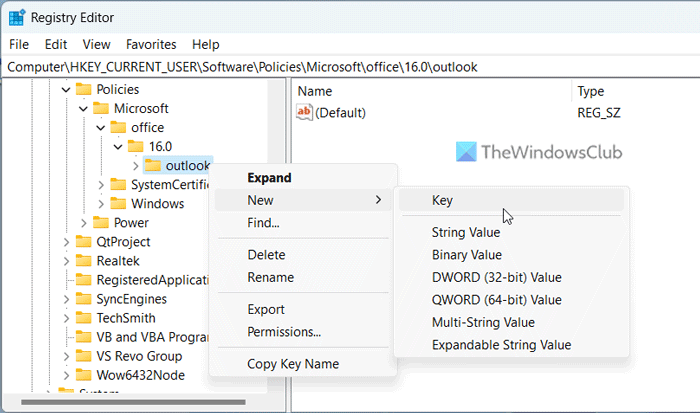
Pēc tam ar peles labo pogu noklikšķiniet iespējas > Jauns > Atslēga un iestatiet nosaukumu kā Webcal . Pēc tam jums ir jāizveido REG_DWORD vērtība. Lai to izdarītu, ar peles labo pogu noklikšķiniet Webcal > Jauns > DWORD vērtība (32 bitu) un iestatiet nosaukumu kā iespējot pielikumus .
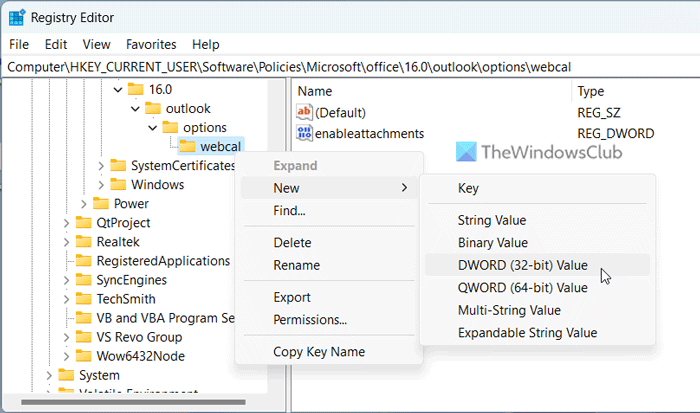
Pēc noklusējuma tās vērtība ir 0. Ja vēlaties atspējot automātisko pielikumu lejupielādi, šī vērtība ir jāsaglabā. Tomēr, ja vēlaties to iespējot, veiciet dubultklikšķi uz REG_DWORD vērtības un iestatiet norādīto vērtību kā 1 .
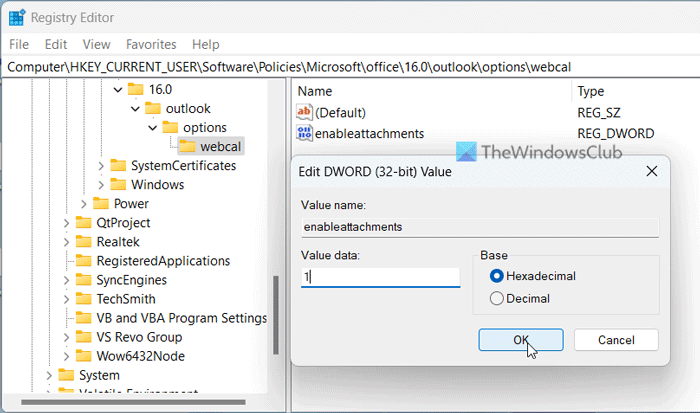
Visbeidzot noklikšķiniet uz LABI pogu, lai saglabātu izmaiņas. Pēc tam aizveriet visus logus un restartējiet datoru, lai izmaiņas stātos spēkā.
Lasīt: Kā palielināt pielikuma lieluma ierobežojumu programmā Outlook
microsoft surface pro 4 pievienots, bet netiek uzlādēts
Kā neļaut programmai Outlook automātiski lejupielādēt pielikumus?
Lai neļautu programmai Outlook automātiski lejupielādēt pielikumus, ir jāatver Outlook opcijas panelis viens. Pēc tam pārslēdzieties uz uzticības centrs cilni un noklikšķiniet Uzticības centra iestatījumi pogu. Tālāk atveriet Automātiska lejupielāde cilni un atzīmējiet Nelejupielādējiet attēlus automātiski standarta HTML e-pasta ziņojumos vai RSS plūsmās. izvēles rūtiņa.
Kā mainīt pielikuma opcijas programmā Outlook?
Ja vēlaties mainīt e-pasta pielikumu iestatījumus, jums ir jāatver uzticamības centra iestatīšanas vednis. Tomēr, ja vēlaties pielāgot kalendāra pielikuma opcijas, varat veikt iepriekš norādītās darbības. Citiem vārdiem sakot, jums ir jāizmanto vietējās grupas politikas redaktors un reģistra redaktors, lai iespējotu vai atspējotu noteiktus iestatījumus.
Lasīt: Kā nosūtīt kalendāra notikumu kā pielikumu programmā Outlook.